Med hver ny versjon av GIMP får du mange forbedringer og funksjoner som utvider dine kreative muligheter. GIMP 2.10 har betydelig revidert tekstverktøyet for å gjøre tekstbaserte prosjekter enda enklere og mer allsidige. Denne veilederen viser deg hvordan du kan bruke det nye tekstverktøyet optimalt, spesielt for ikke-vestlige språk og forskjellige tekstretninger.
Viktige funn
- Tekstverktøyet gjør det nå mulig å lage tekster som går fra høyre til venstre eller vertikalt fra topp til bunn.
- Justeringen av tekstfeltene og deres posisjonering er enkel.
- Spesielt nyttig er støtten for ikke-vestlige språk.
Trinn-for-trinn-guide
For å bruke det nye tekstverktøyet i GIMP 2.10 effektivt, følg denne trinn-for-trinn-guiden.
Først åpner du et bilde eller et prosjekt i GIMP som du vil legge til tekst på. Klikk i menyen på tekstverktøyet. Du kan gjøre dette enten via verktøymenyen eller ved å bruke hurtigtasten Valg > Verktøy > Tekstverktøy. Når du har valgt tekstverktøyet, kan du klikke direkte i prosjektet ditt for å opprette et tekstfelt.
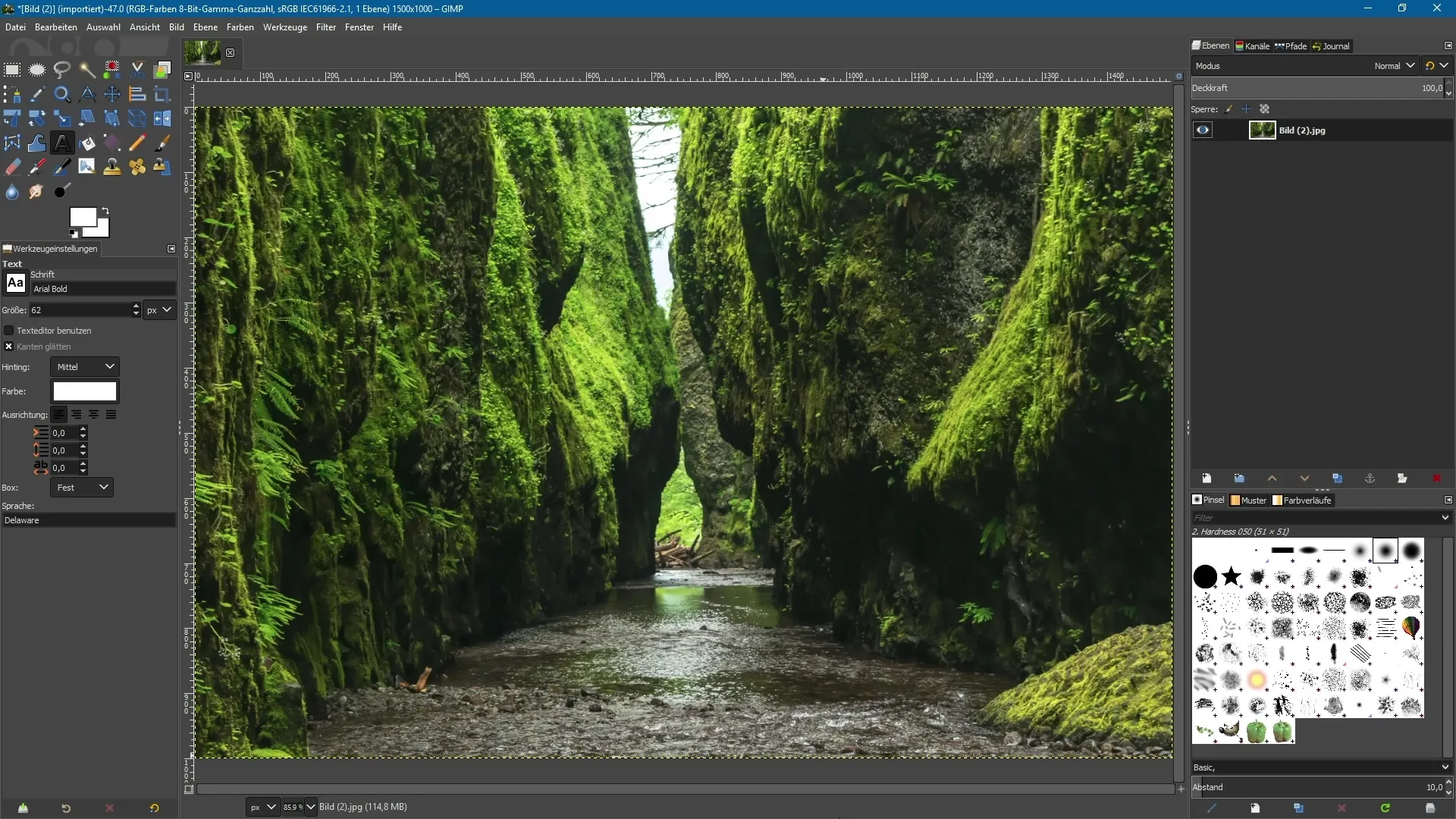
Nå skriver du inn ønsket tekst. Et eksempel kan være «Natur». Du vil legge merke til at teksten som standard går fra venstre til høyre. Hvis du ønsker å gjøre tekstfeltet større, kan du bruke en av ankerpunktene i hjørnene av tekstfeltet for å utvide det manuelt.
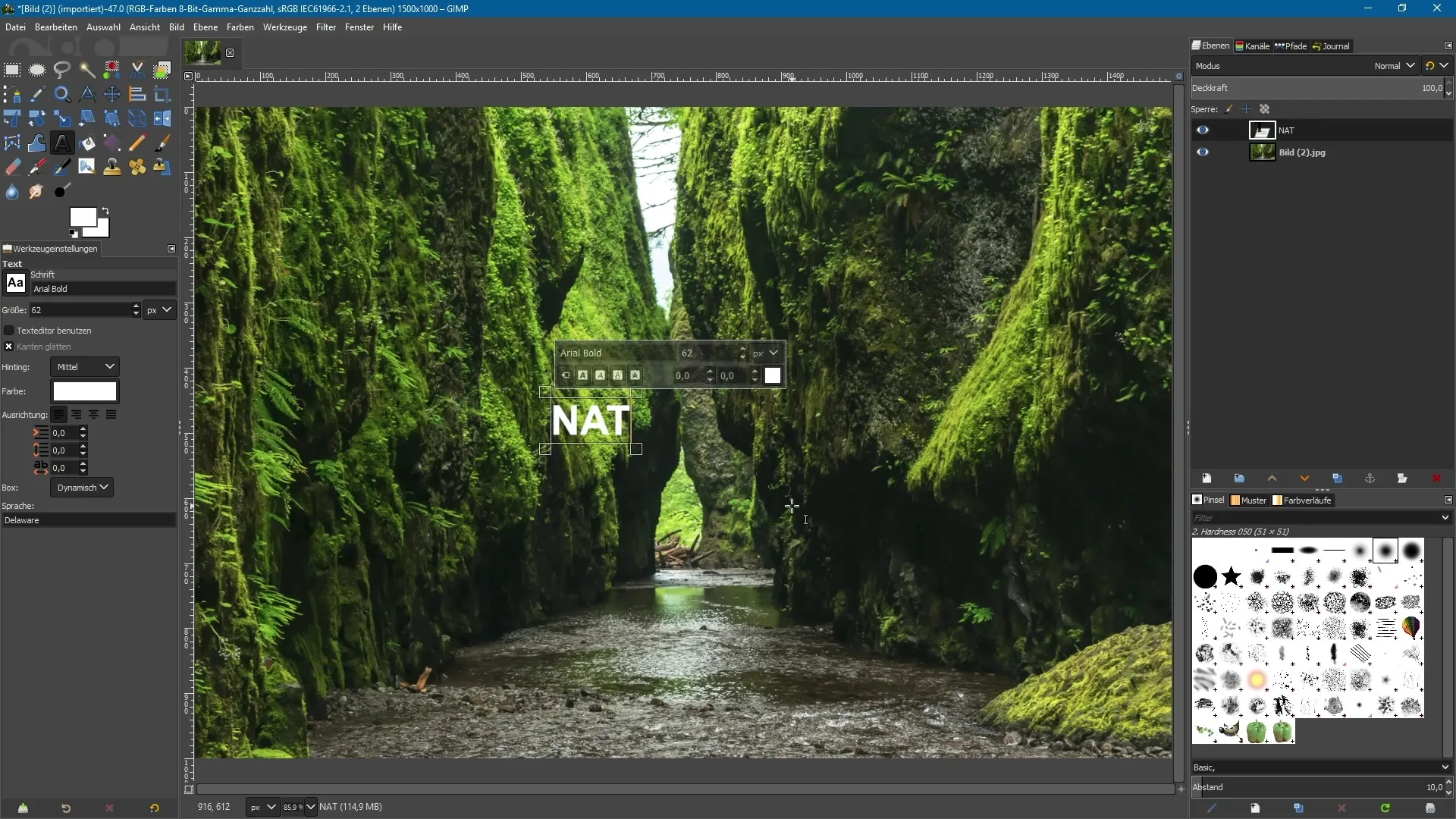
For å endre tekstjusteringen, høyreklikk på tekstfeltet du nettopp har opprettet. En kontekstmeny vises der du finner alternativet for å la teksten gå fra høyre til venstre. Du kan også velge «horisontal» og «vertikal», avhengig av hvordan du vil arrangere teksten din.
Hvis du for eksempel vil opprette vertikal tekst, kan du sette justeringen til «høyre til venstre». Dette er spesielt nyttig for å unngå kompliserte texteinndata når du må skrive inn bokstaver eller ord enkeltvis. I stedet vil teksten automatisk gå fra topp til bunn.

Muligheten til å tilpasse teksten individuelt er en annen fordel. Skriv for eksempel «naturlig» og juster tekstfeltet igjen. En enkel justering av størrelsen eller justeringen av teksten er raskt gjort, og du kan være kreativ med det.
Merk at støtten for ikke-vestlige språk er sikret. Ved å kunne skrive tekster fra høyre til venstre tilbys et bredere spekter av brukervennlige alternativer som hjelper deg med å gjøre designene dine mer effektive. Du kan alltid justere tekstfeltet til ønsket størrelse.
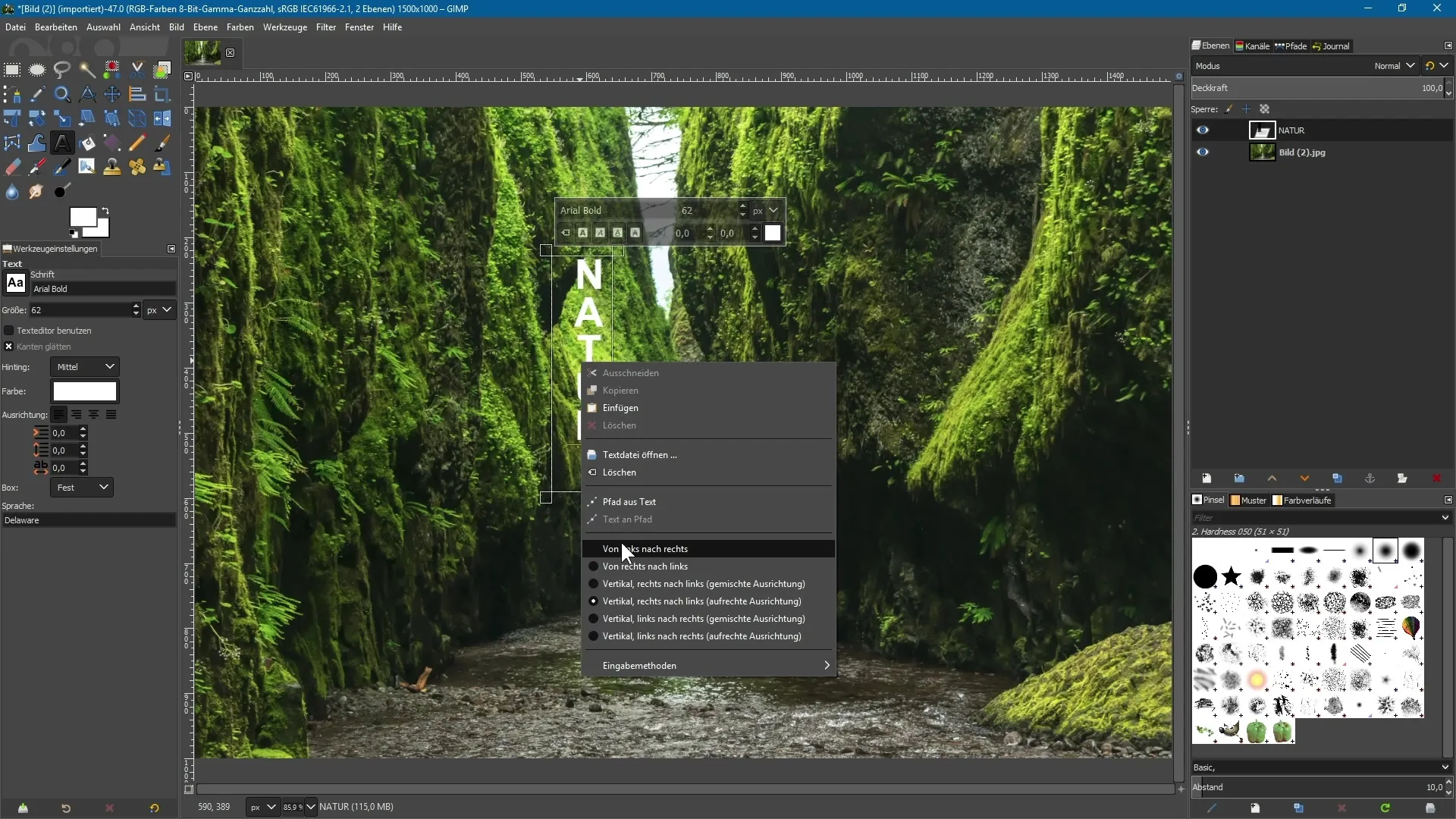
Hvis du senere vil flytte tekstfeltet i bildet ditt, holder du ALT-tasten nede og klikker på teksten. Da kan du dra det til ønsket posisjon, og det forblir enkelt å manipulere uten at du må opprette tekstfeltet på nytt.
Oppsummering – GIMP 2.10: Nytt tekstverktøy for varierte texteinndata
Revisjonen av tekstverktøyet i GIMP 2.10 gjør det mulig for deg å bruke tekster i forskjellige retninger og for mange språk effektivt. Med de nye funksjonene kan du ikke bare designe standardtekster elegant, men også enkelt oppfylle spesifikke krav til ikke-vestlige språk.
Ofte stilte spørsmål
Hvilke nye funksjoner har GIMP 2.10 for tekstverktøyet?GIMP 2.10 gjør nå teksten kan skrives fra høyre til venstre samt vertikale tekstarrangementer.
Hvordan kan jeg flytte teksten i bildet?Hold ALT-tasten nede og klikk på teksten for å flytte den til ønsket posisjon.
Kan jeg justere tekstfeltet i etterkant?Ja, du kan når som helst gjøre tekstfeltet større eller mindre ved å bruke ankerpunktene.
Støtter GIMP 2.10 ikke-vestlige språk?Ja, det nye tekstverktøyet er spesielt optimalisert for ikke-vestlige språk.


